Poziom szczegółów (Detail Level)
Gdy spojrzysz na nazwę tego ustawienia, możesz wywnioskować, że określa ona szczegółowość geometryczną obiektów w grze, ale nic bardziej mylnego! To de facto odpowiednik maksymalnej liczby dekali w Cyberpunku 2077.
Opcja ta określa widoczność rozprysków krwi (lub ewentualnie także ich liczbę i czas wyświetlania), a konkretnie odległość, z jakiej możesz je dostrzec w starciu z przeciwnikami. Mają one marginalny wpływ na wydajność, a w każdym razie jest ona trudno do zbadania w ramach powtarzalnego testu. Jest zbyt dużo zmiennych, by rzetelnie to ocenić.
Osobiście nic bym nie zmniejszał, chyba że w dużych starciach odczuwasz większe spadki, możesz spróbować obniżyć to ustawienia i zobaczyć, czy pozytywnie przekłada się ta zmiana na płynność.
Ustawienia: niskie, średnie, wysokie, uber i uber plus
Ray tracing
Wiedźmin 3: Dziki Gon w wersji next-gen na PC oferuje więcej opcji opartych na śledzeniu promieni niż wydania na PS5 i Xbox Series X/S. Oprócz globalnego oświetlenia, które musi być aktywowane w trybie RT, i okluzji otoczenia na komputerach masz jeszcze dostęp do cieni i odbić. Globalne oświetlenia wyraźnie zmienia wygląd gry, wpływając drastycznie na efekty światła, podobnie jak odbicia, ale te naturalnie występują tylko w określonych miejscach.
Cienie i okluzja mają mniejsze znaczenie według mnie, dając bardziej subtelny efek. Jeśli nie chcesz rezygnować ze śledzenia promieni, to osobiście zrezygnowałbym z ostatnich dwóch opcji na rzecz odbić. Do ray tracingu poleciłbym co najmniej RTX-a 3070 do 1080p. Do maksymalnych ustawień i wyższych rozdzielczości proponowałbym co najmniej RTX-a 3080 lub Radeona RX 7900 XT(X).
Jednak DLSS 2 i FSR 2 mogą nie dawać zbyt dużych przyrostów, zwłaszcza w miejscach procesorowych, więc do optymalnego działania RT tak naprawdę wymagane jest nie do końca idealne DLSS 3, dostępne zresztą tylko na wyłączność kart RTX 4000…
Jeśli chcesz poprawić płynność z włączonym ray tracingiem, skorzystaj z fanowskiej modyfikacji: Optimized Raytracing. Zmienia ona wyłącznie ustawienia jakości globalnego oświetlenia, które najmocniej pożera klatki na sekundę. Po jego wgraniu możesz zyskać nawet kilkanaście fps.
Ustawienia: globalne oświetlenie (obowiązkowe przy aktywacji RT z opcją wyboru trybu wydajność lub jakość), odbicia, cienie i okluzja otoczenia


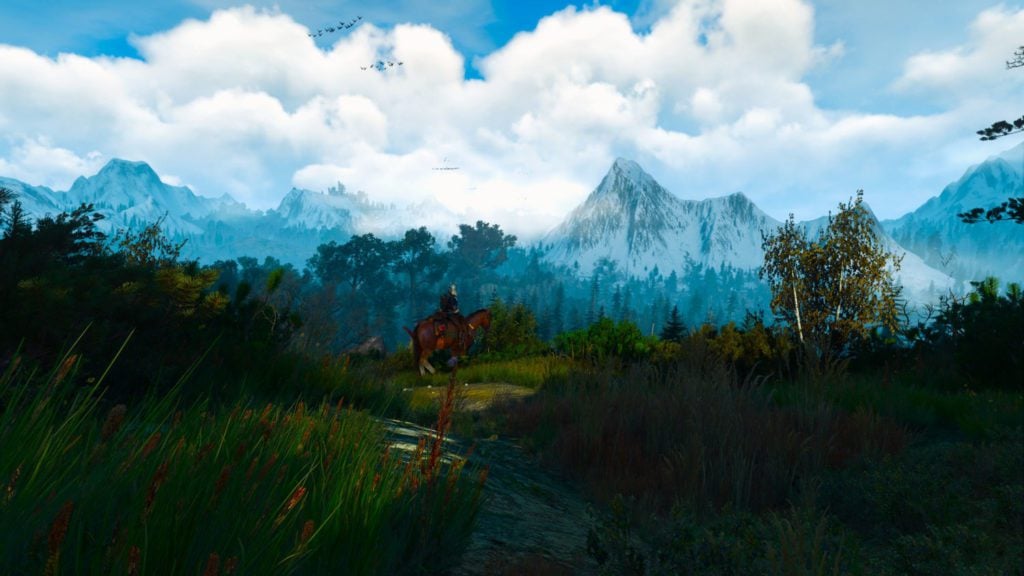






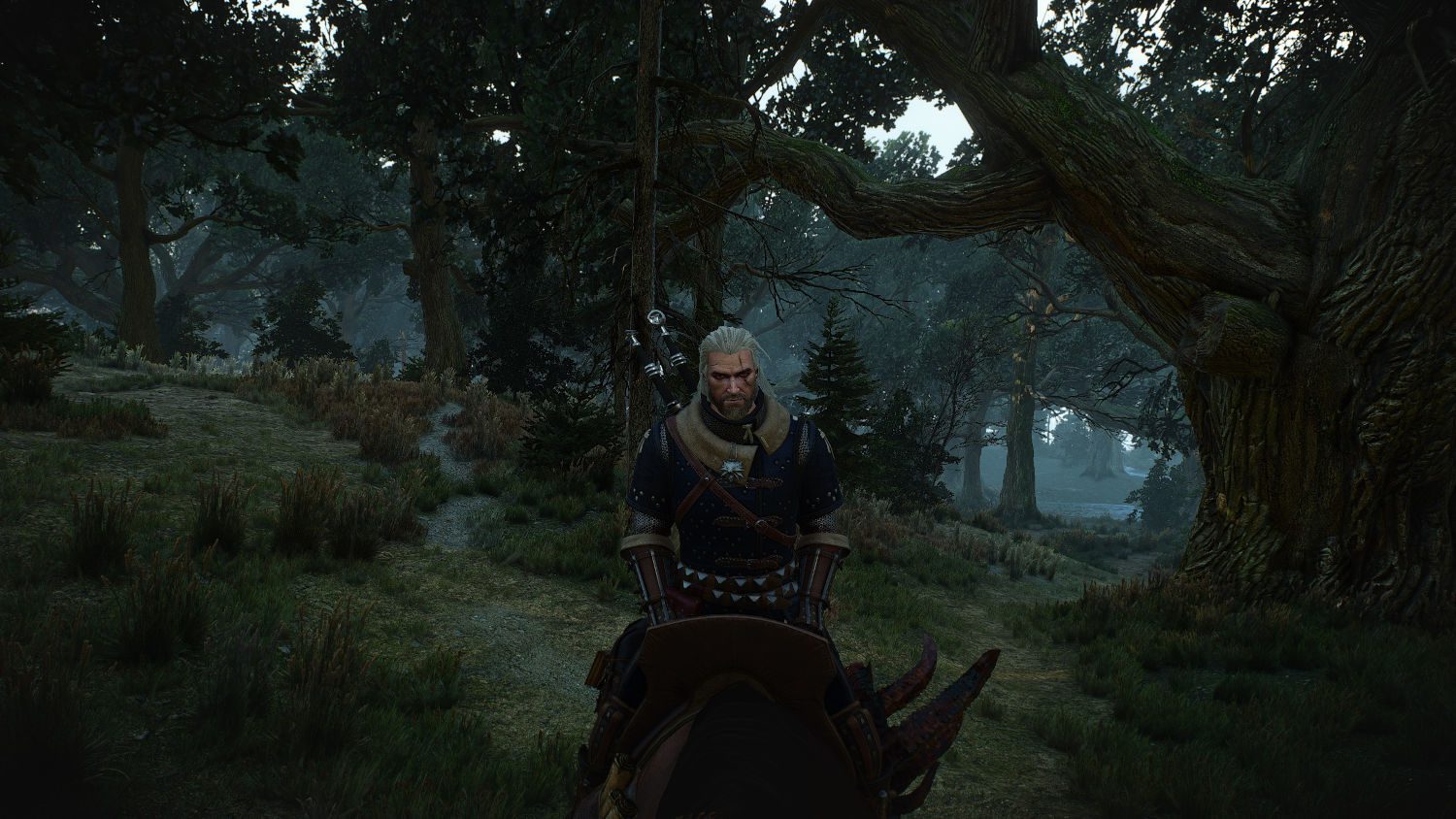

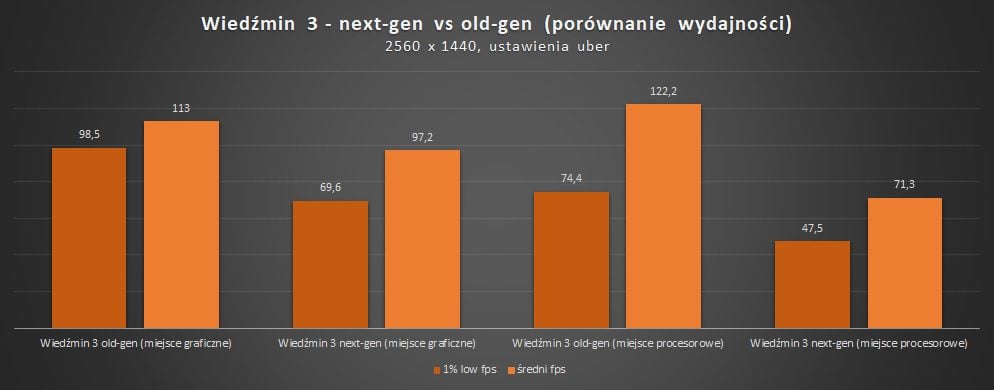


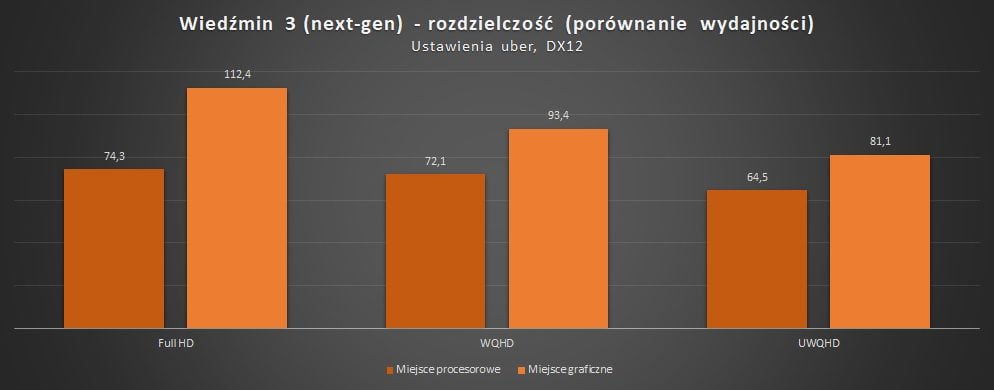









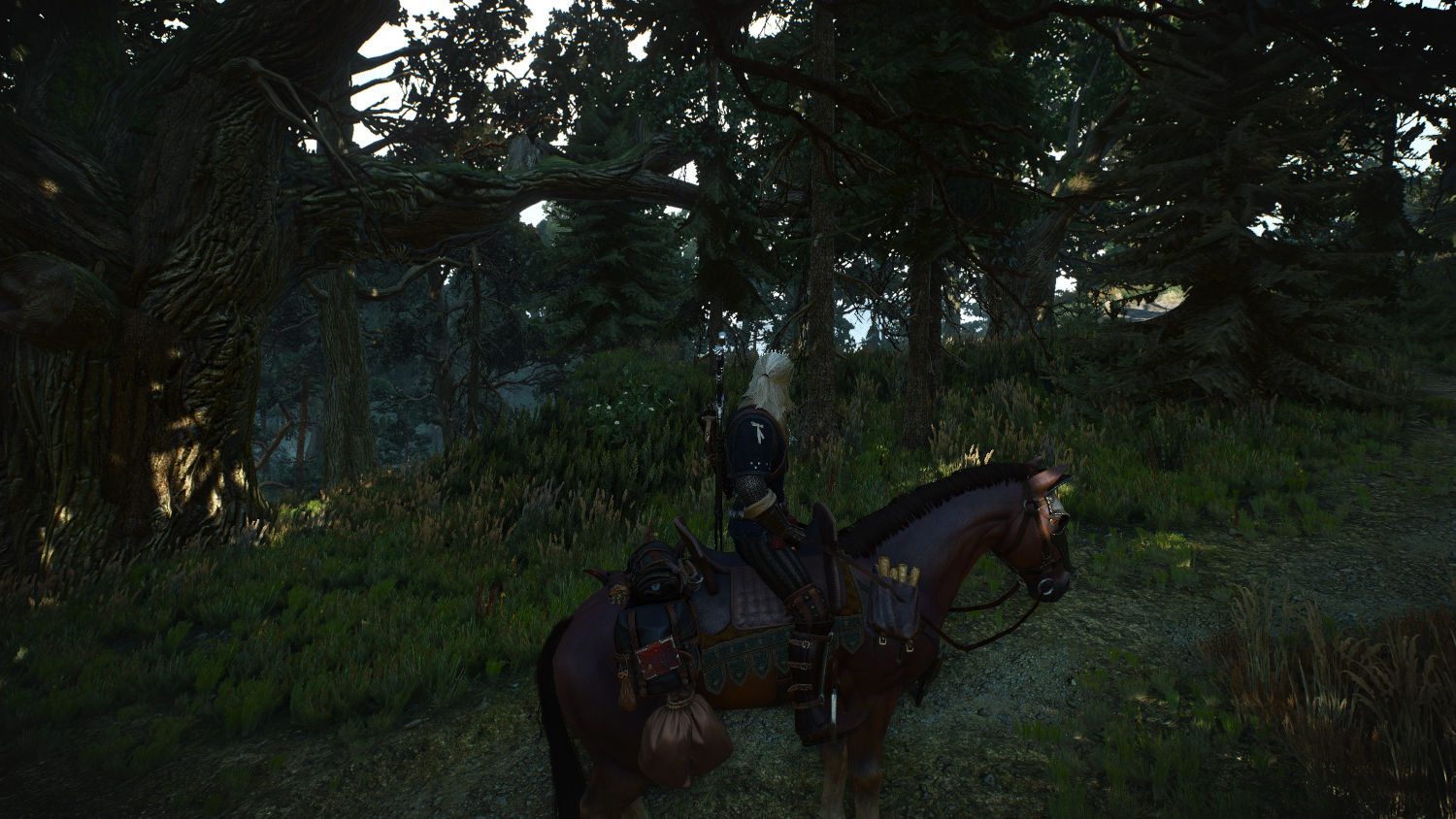




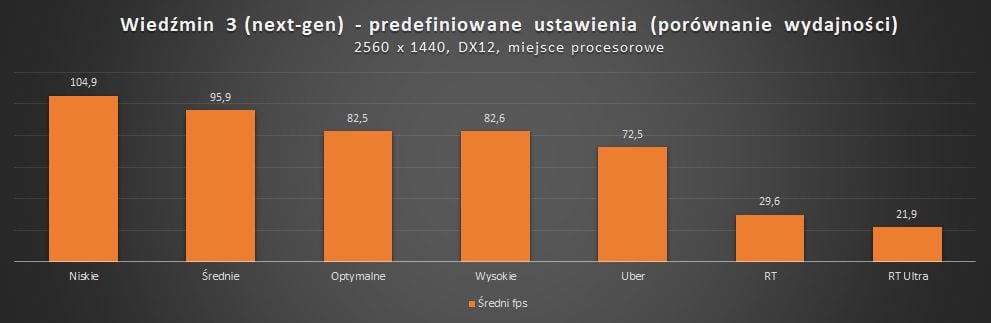
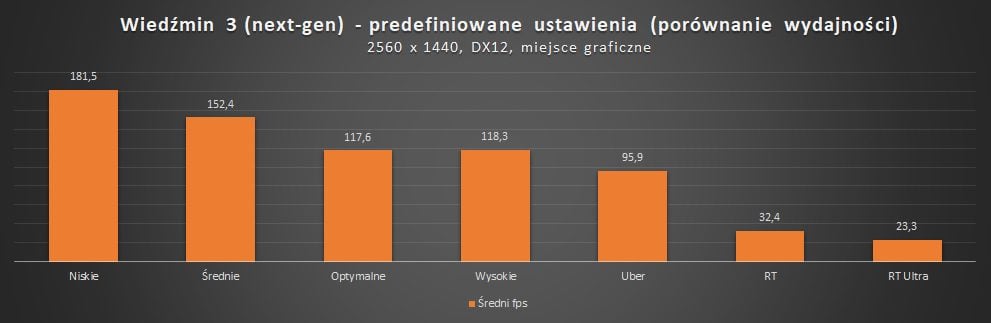








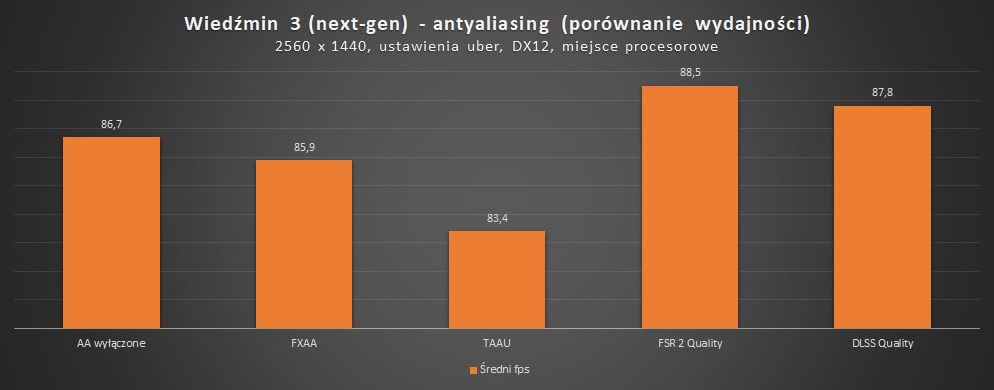






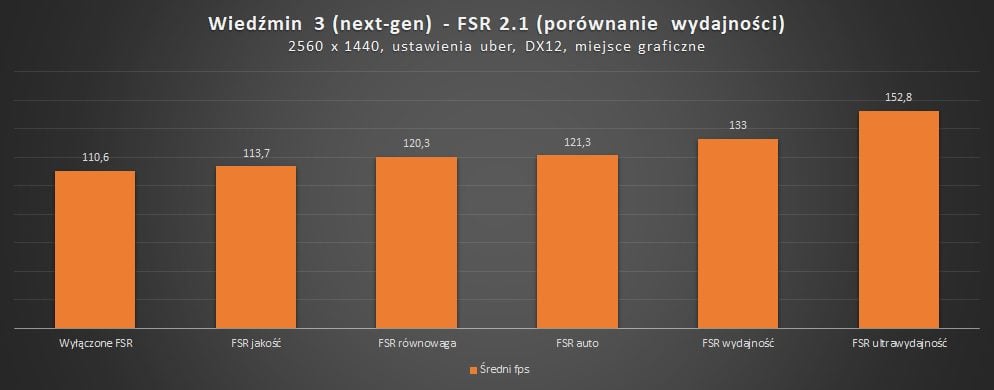






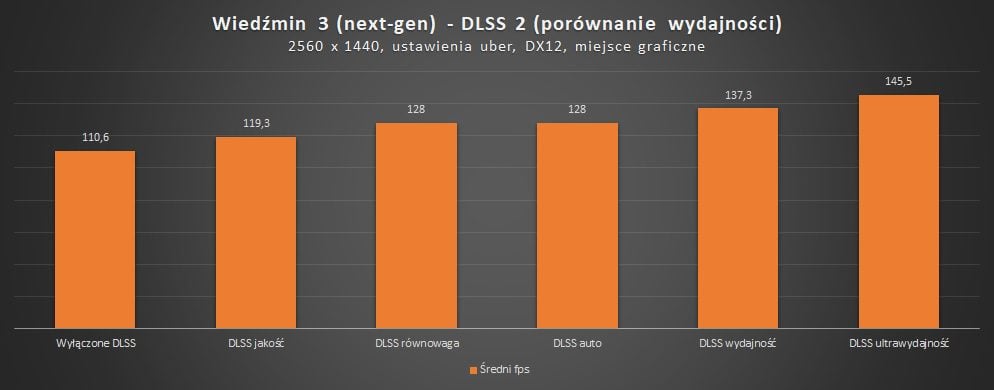










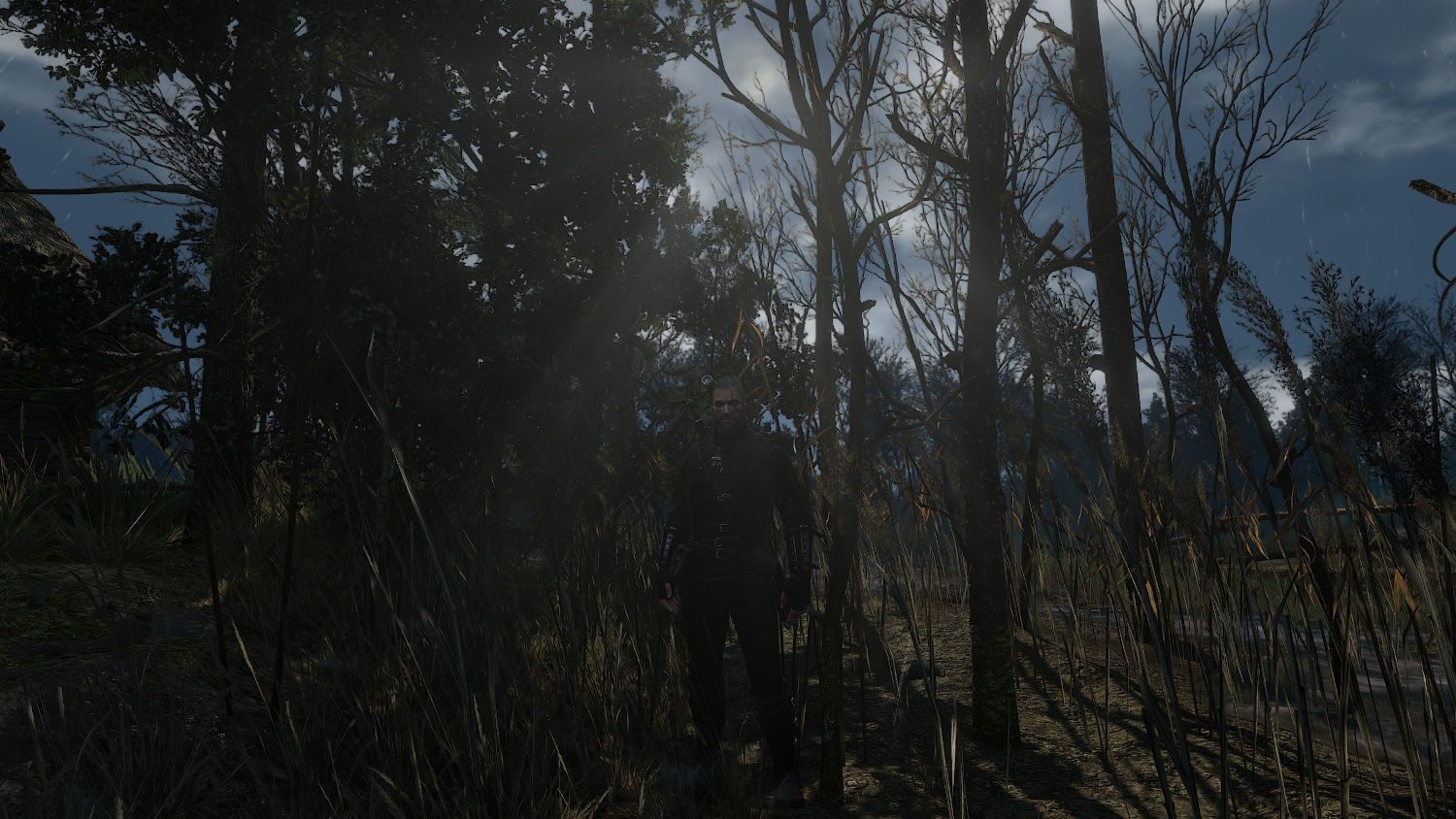




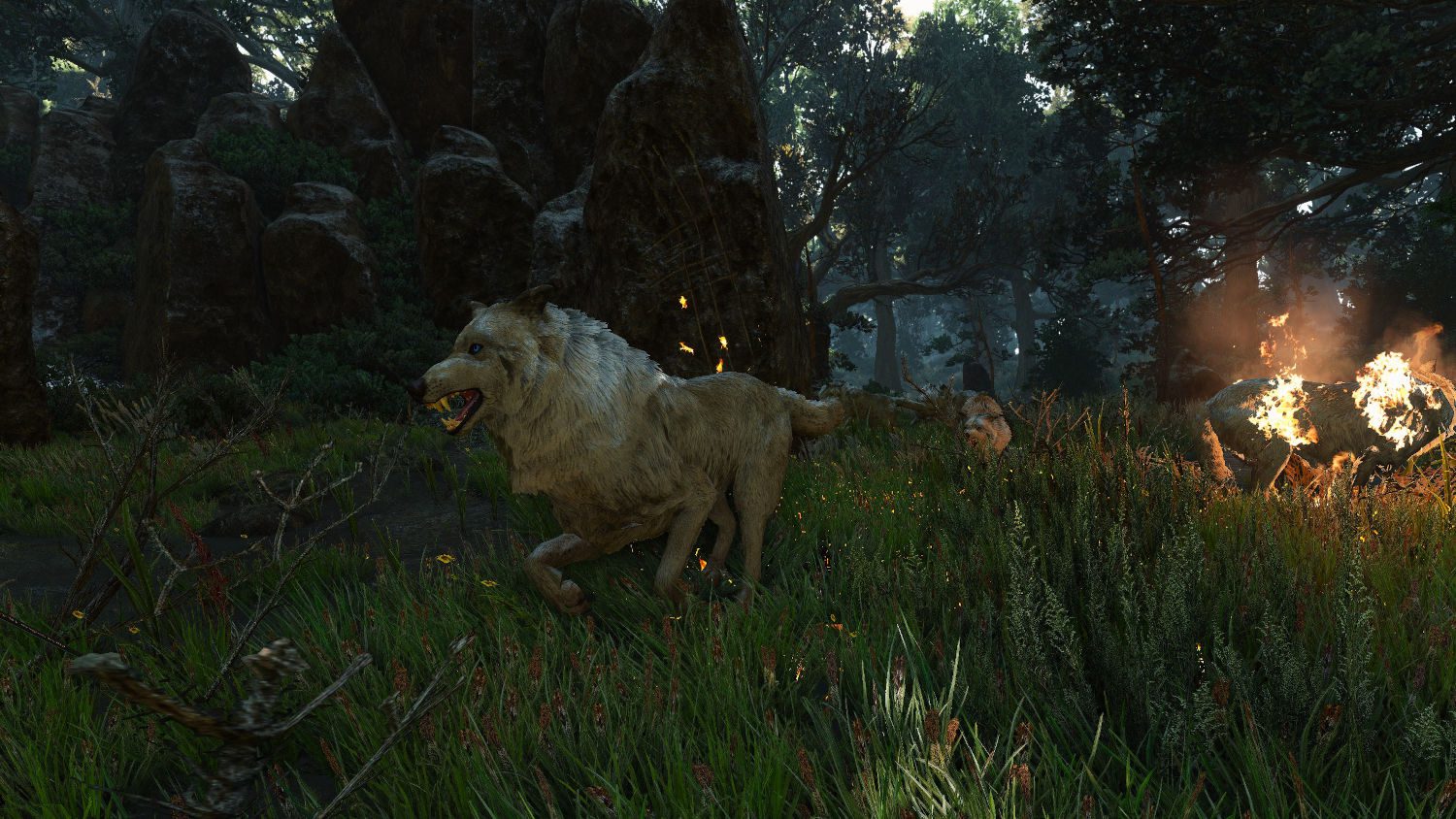

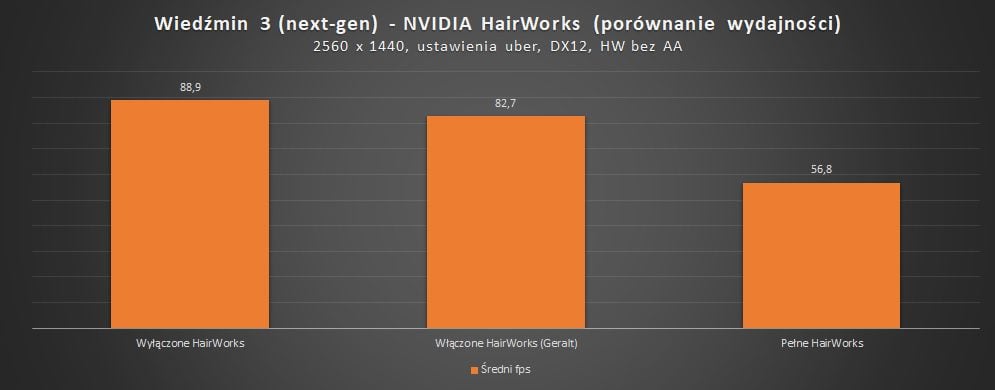













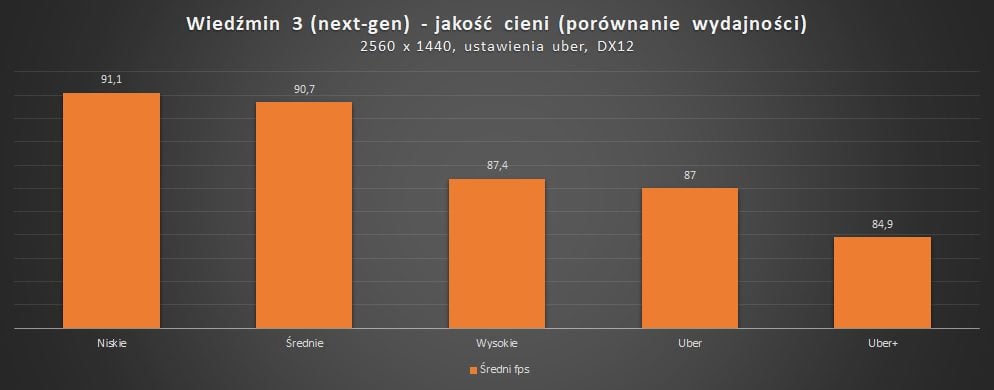
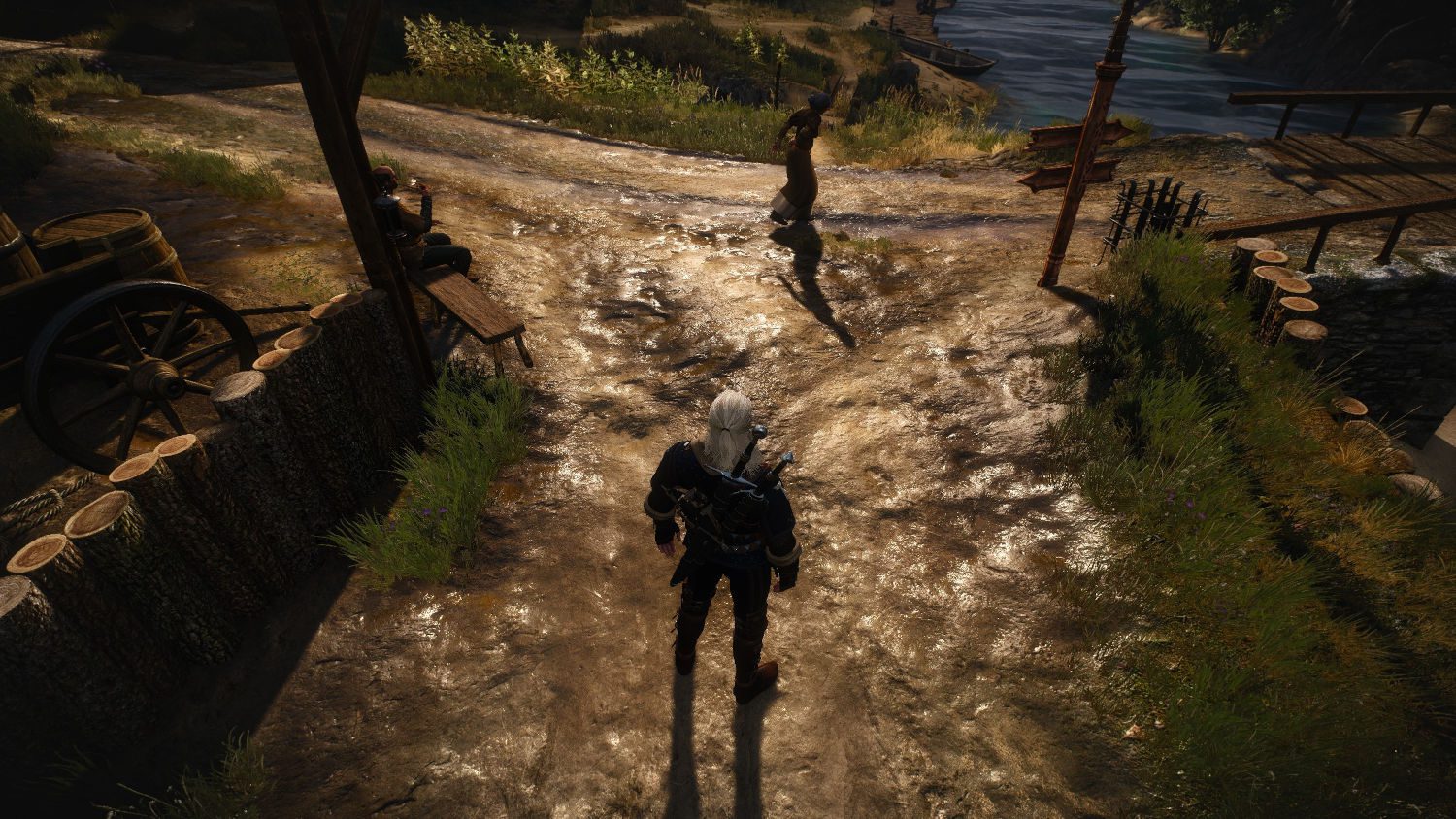
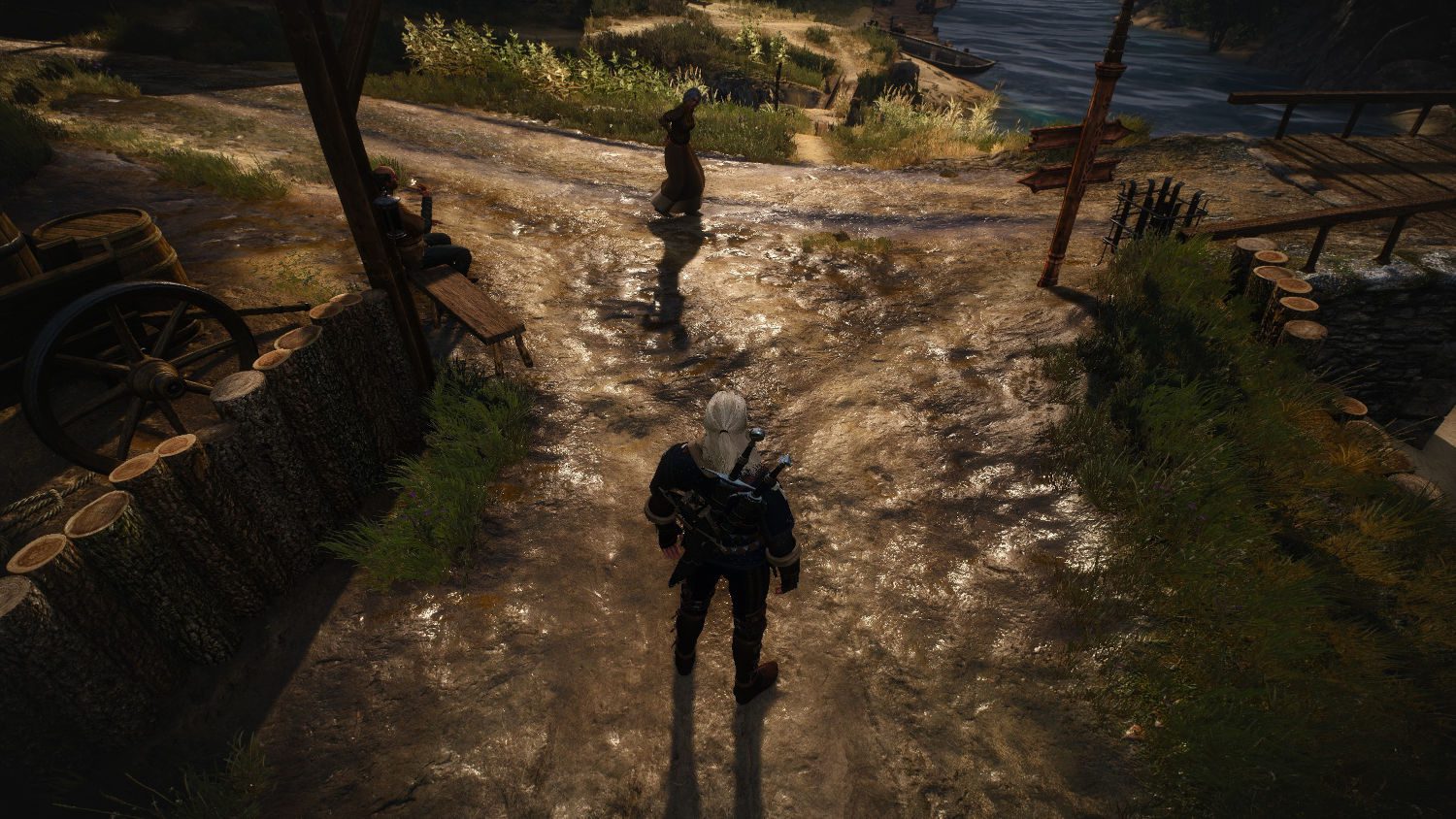
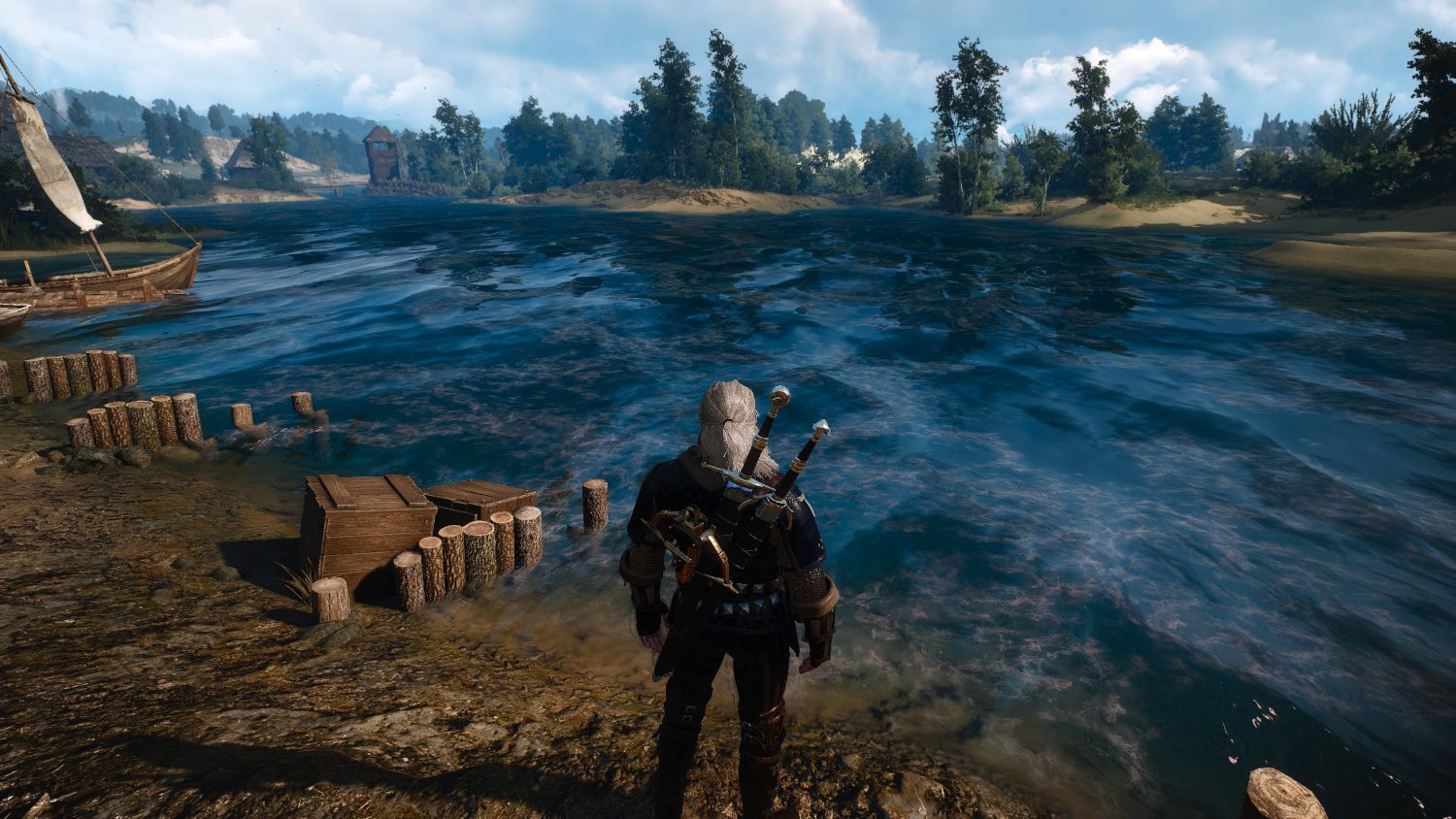


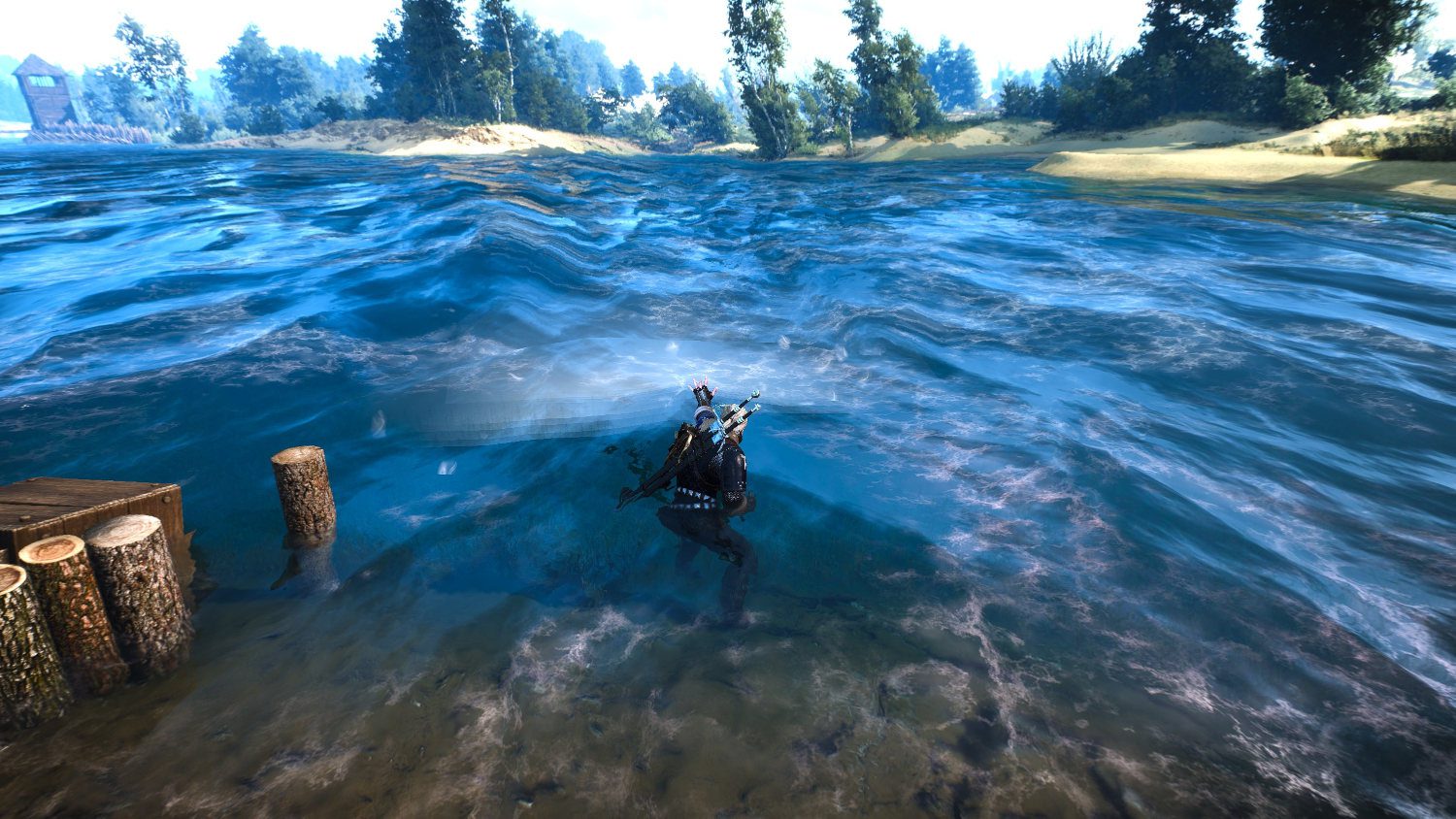
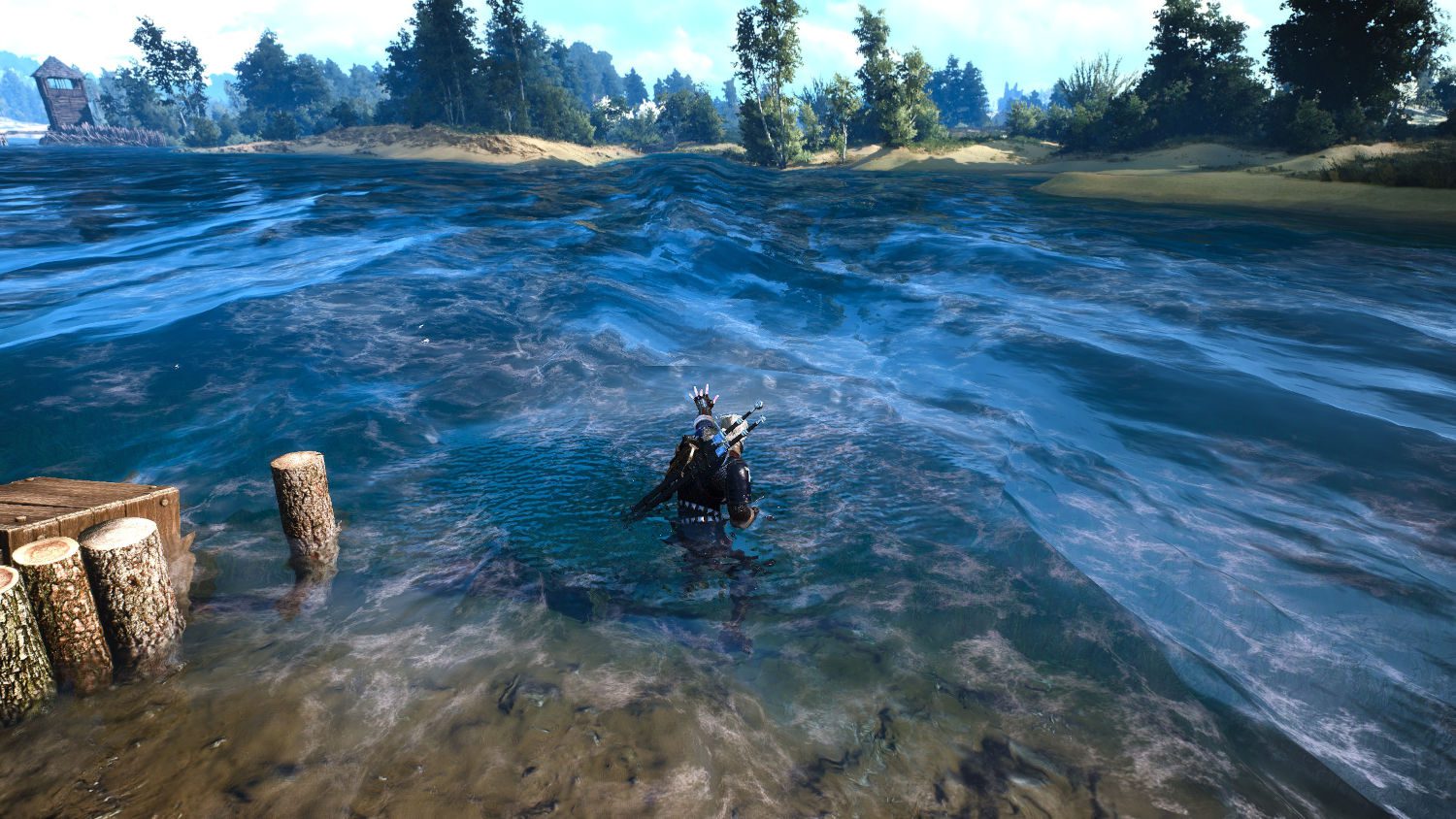







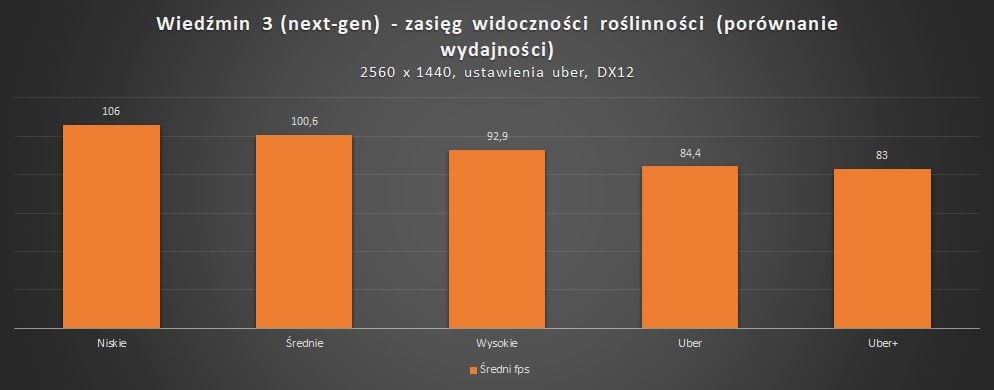







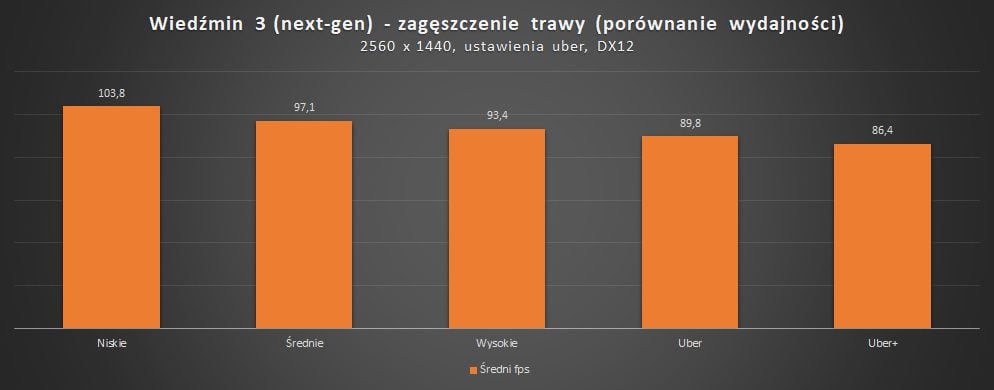







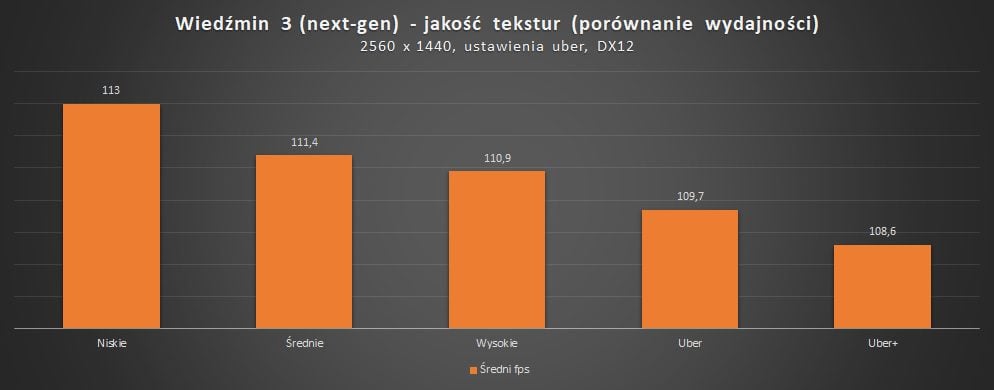













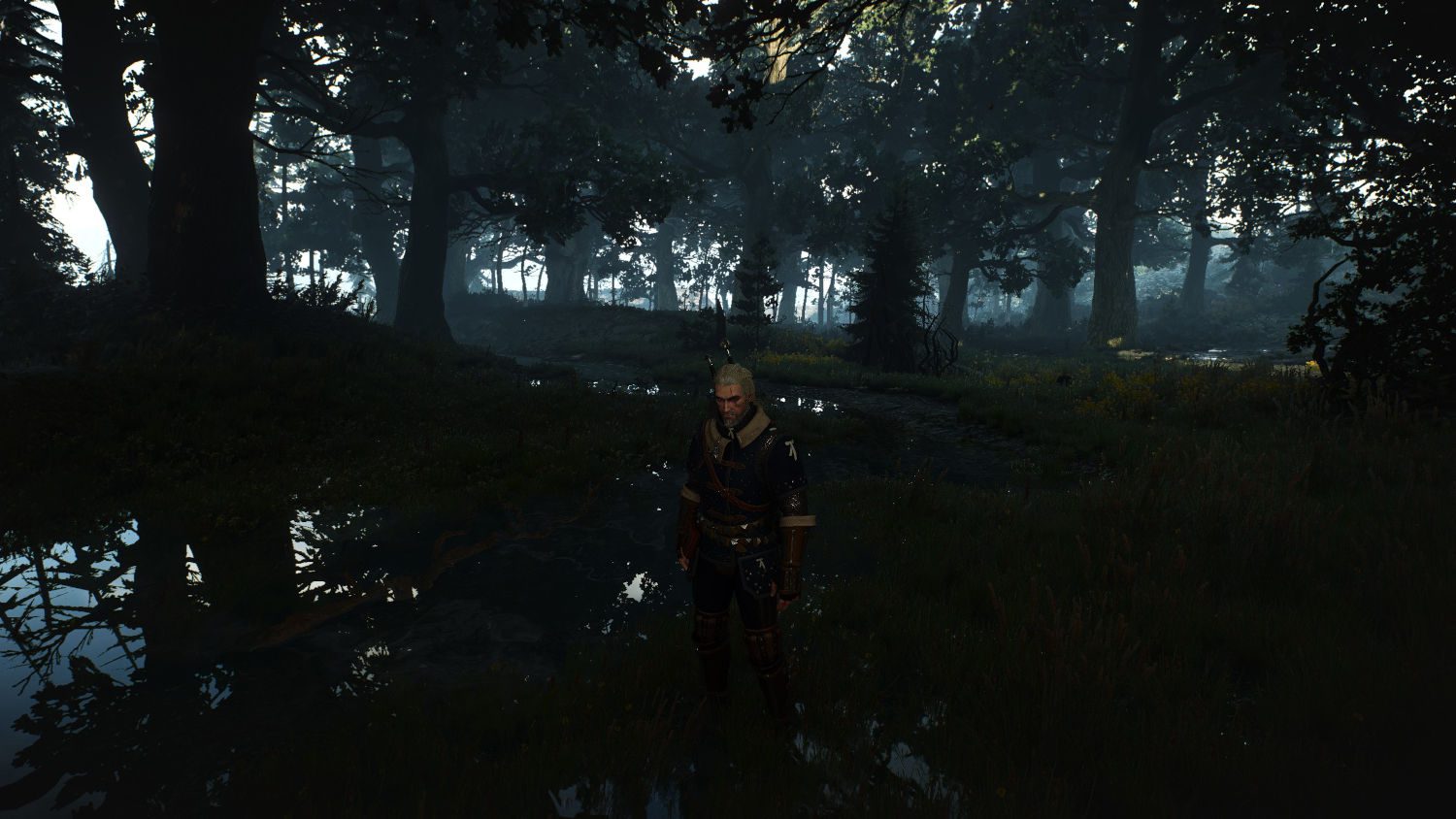
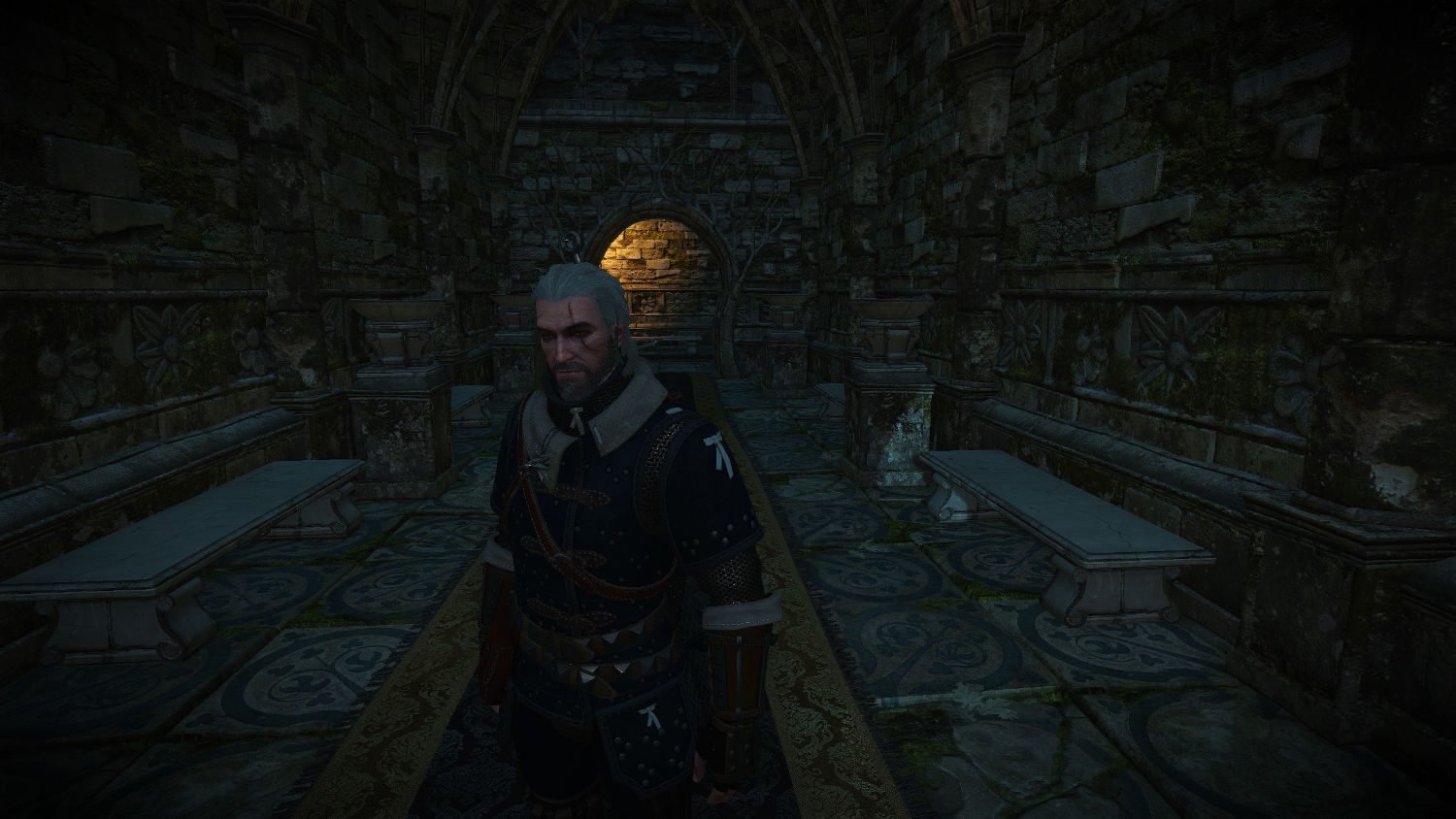
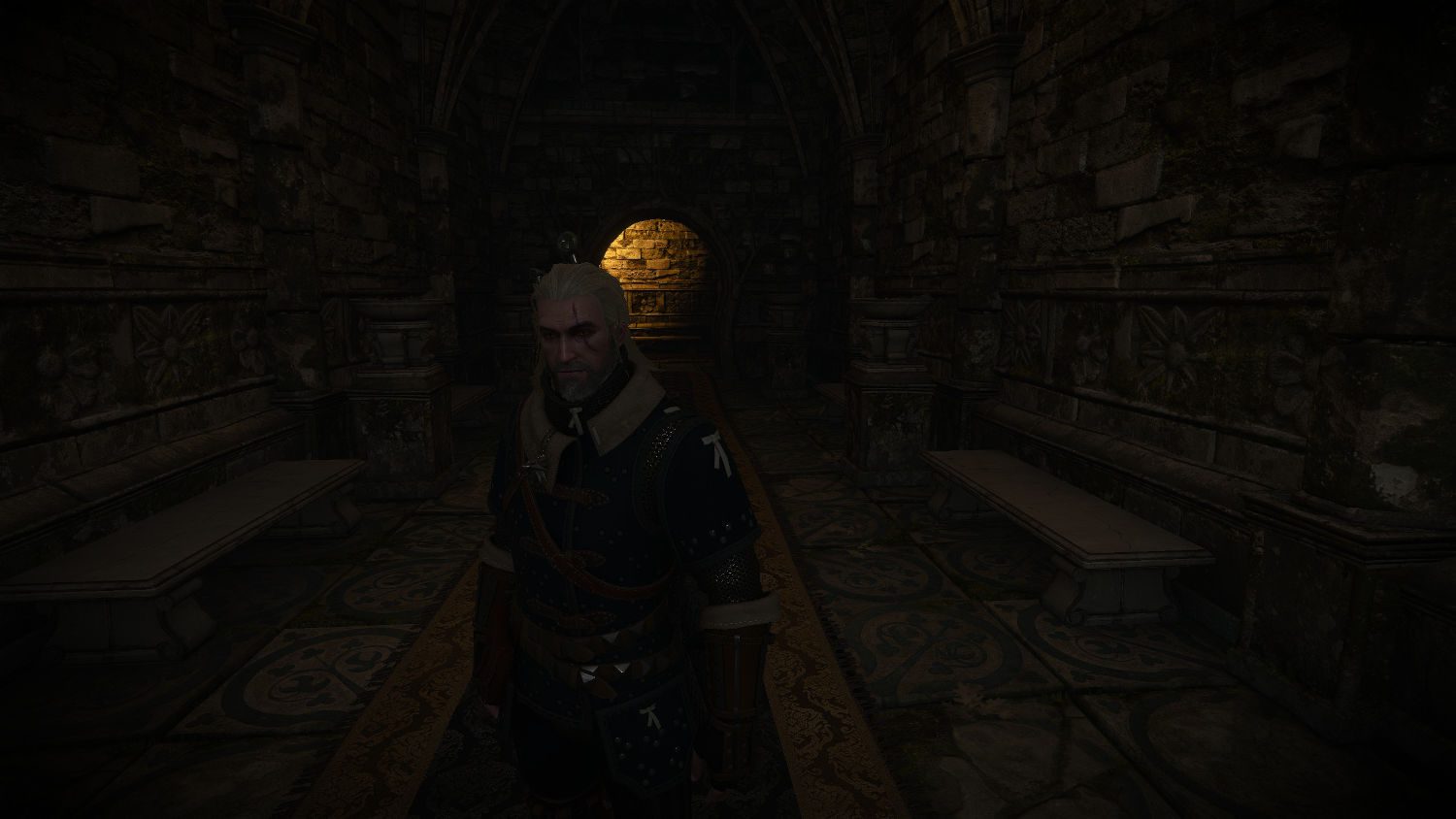
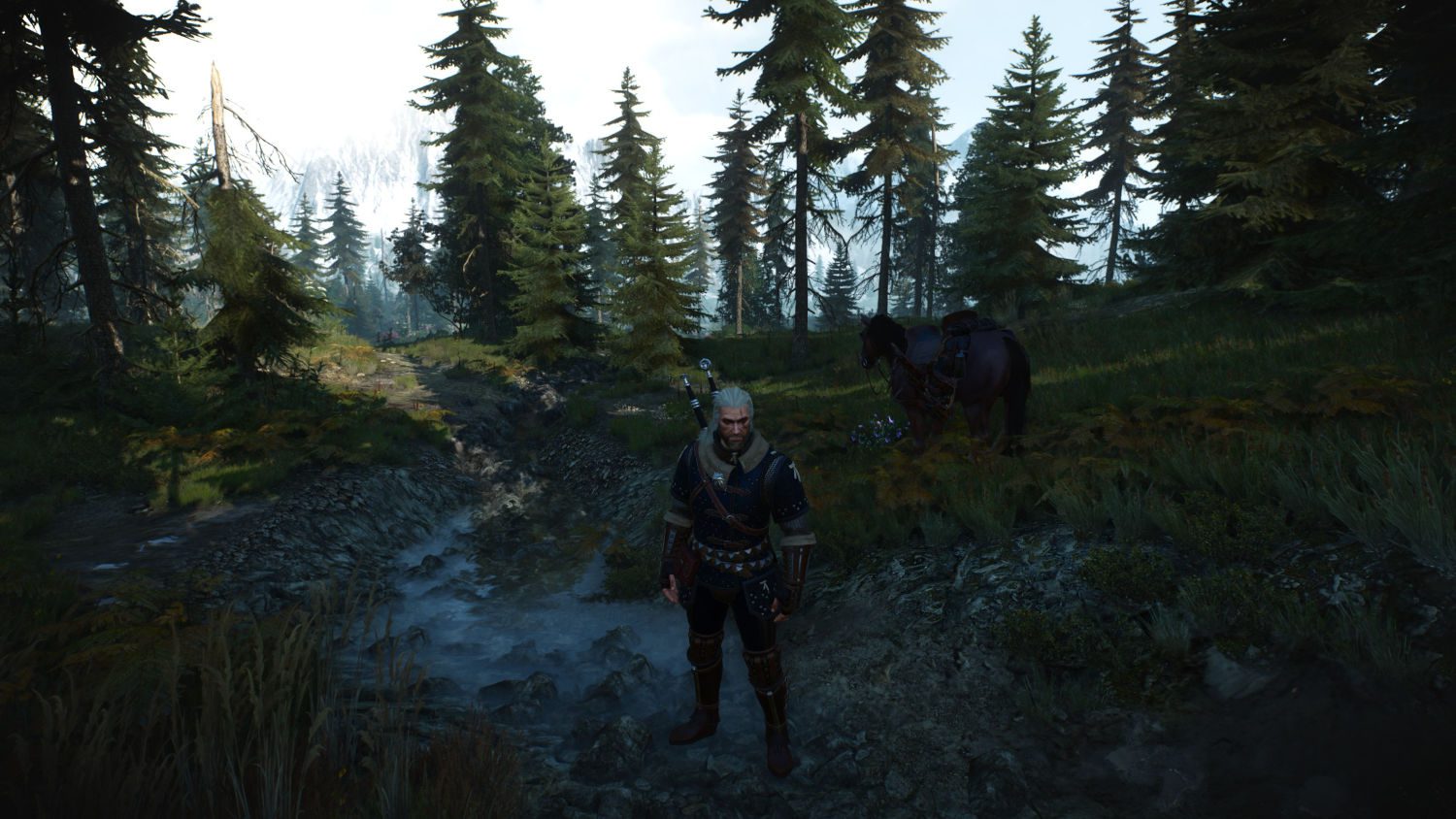
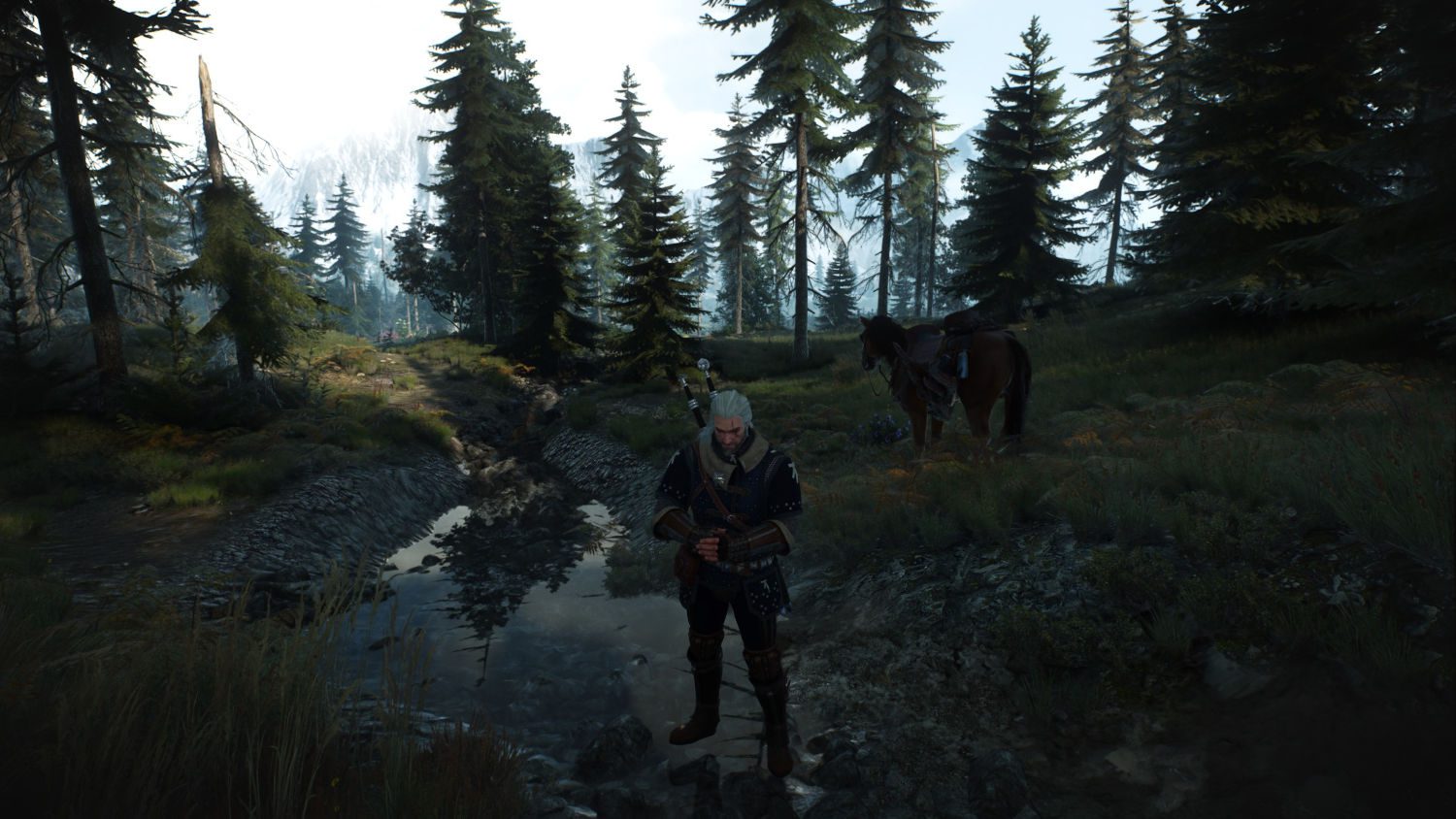


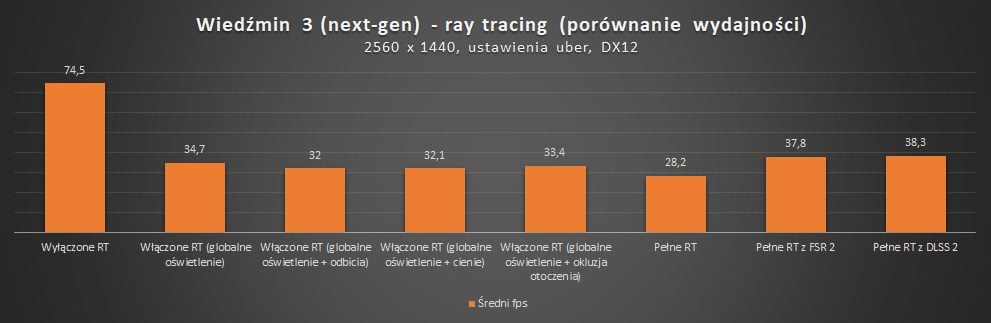


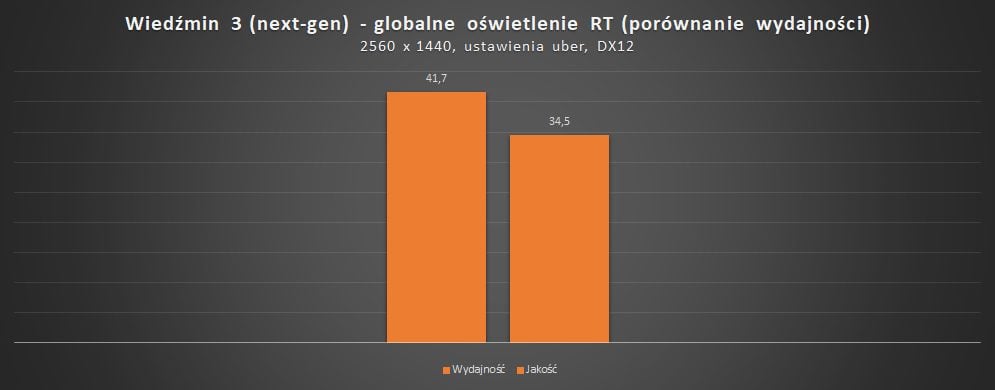










Witam. Posiadam wiekowy Intel i5 7500 3.40Ghz oraz XFX Radeon RX480 8GB i 8GB pamięci RAM. Monitor 23 cale 1920×1080.
Jak ustawić najbardziej optymalnie grafikę by wyglądała jak najlepiej, ale by się dało normalnie grać? Pozdrawiam
Cześć,
Tomku, w jakich ustawieniach grasz teraz i ile fps osiągasz? W oryginalnej wersji przy uber średnia około 35 fps (w wymagających lokacjach) powinna być bez problemu do zrobienia.
Przede wszystkim graj w trybie DirectX 11 (bin > x64 > witcher3.exe; masz dwa foldery i w x64_dx12 skrywany tam plik z grą uruchamia tryb DX12). Owszem, stracisz dostęp do FSR 2 (teoretycznie powinno działać na RX-ie 480, skoro AMD zaleca serię RX 500, która jest tylko lekkim odświeżeniem serii 400), ale możesz też skorzystać w sterownikach AMD Radeon Adrenalin z techniki RSR (nie jest tak dobre, ale możesz spróbować, jeśli chcesz ugrać więcej klatek). Przeczytaj, co to jest i jak aktywować:
https://geex.x-kom.pl/wiadomosci/amd-radeon-super-resolution-test-rsr-w-grach/
https://geex.x-kom.pl/wiadomosci/amd-radeon-super-resolution-rsr-co-to-jak-dziala/
Wracając do gry: przede wszystkim obniżyłbym najbardziej wymagające ustawienia, tj. zasięg widoczności i zagęszczenie trawy do poziomu średniego (niskie dałyby jeszcze większego kopa, ale to już wyraźnie obniża jakość grafiki). AA daj FXAA albo TAAU. Spróbowałbym może także obniżyć cienie do poziomu średniego i tekstury do wysokiego. Resztę niespecjalnie bym tykał, ewentualnie możesz sprawdzić, czy wyłączenie SSAO coś daje na Twojej karcie. Daj znać, jakie rezultaty udało Ci się uzyskać. Generalnie w tekście, gdzie nie ma wykresów, tam różnice w wydajności są marginalne, więc baw się opcjami, które według tych wykresów mają jakiś wpływ na fps. 🙂
Hej
Gram na ustawieniach predefniowanych Uber.
Antyaliasing: FSR2
Jakość FSR: Auto
DSR: włączone
SSAO: włączone
SSR: wysokie
NVIDIA HairWorks: WYŁĄCZONE
Reszta wszystko włączone i co się da przesunięte na Uber+
FPS mam miedzy 30 a 50 średnia jest 40 ale zdarzyły mi się incydentalne spadki do np 27 a nawet 17 na kilka sekund i przycinka.
Nie zmieniałem na DX11 bo nie bardzo wiem jak. W ustawieniach AMD Software Adrenaline Edition jedynie co to przetaktowałem zegar GPU za pomocą wbudowanej funkcji, nie wiem czy to coś dało reszta ustawień nie zmieniana.
Cześć,
napisałem w komentarzu, jak uruchomić grę w DX11 (w tekście także dopisałem w części poświęconej DX12 vs DX11). Dostosuj się do zaproponowanych przeze mnie zmian, grając w trybie DX 11 i fps powinien się poprawić (a dodatkowo spadki w DX11 powinny być mniejsze).
Okej. A co to jest to NVIDIA HairWorks? Co to daje i czy warto to włączać?
Tomku, wszystkie opcje graficzne masz wytłumaczone w tekście, z uwzględnieniem tego, co zmieniają, jaki mają wpływ na wydajność i grafikę i czy warto je obniżyć lub w(y)łączyć. 🙂
A faktycznie jest. Dzięki.
Bardzo przydatny artykuł. Dziękuję autorowi i pozdrawiam. 🙂
Damianie, dzięki za komentarz i za miłe słowa! Cieszę się, że artykuł okazał się pomocny. 🙂
Cześć mam intel i5-9300H 2,4GHz i GTX 1650 4gb oraz 8gb ramu. Od jakiegoś czasu borykam się z problemem a mianowicie w wiedźmin 3 wcześniej grałem na grafice uber i wszystko śmigało w 60fps a teraz na średnich mam 30fps i spadki do 0fps, może ktoś pomóc?
To przez next genową aktualizację, lepsza grafika i większe wymagania, ja pobawiłem się znowu ustawieniami, no i działa tak samo jak przed, chociaż suwaki już wszystkie nie są na maxa 🙂
już rozwiązałem problem miałem ustawiony tryb oszczędzania energii w laptopie 🙂
Mam mały problem w opcjach mam tylko dwie zakładki:
1.Schematy sterowania
2. Mapowanie klawiszy
Poza tym nie ma nic zadnych opcji graficznych wyswietlania itp.